以慢動作錄製影片
您可以使用主相機,以慢動作錄製120 fps影片。
- 尋找並輕觸
 (相機圖示)。
(相機圖示)。 -
選取[慢動作]模式。
-
將相機朝向被攝體。
-
輕觸其中一個角度按鈕以切換視角。
若要放大或縮小影像,請再次輕觸角度按鈕,然後將角度按鈕左右滑動(縱向)或上下滑動(橫向)。
您也可以透過在觀景窗上捏合縮小或放大,或按音量按鈕來放大或縮小影像。
-
在觀景窗中,輕觸您要對焦的被攝體。
-
對焦將會出現。
相機將會對焦輕觸的被攝體。
若要取消對焦,請輕觸對焦框。
-
色彩調整滑桿
 和亮度調整滑桿
和亮度調整滑桿 將會出現。
將會出現。拖曳滑桿以調整色彩和亮度。
-
-
輕觸螢幕上的
 (開始影片錄製按鈕)或按裝置[快門]按鈕,以慢動作錄製影片。
(開始影片錄製按鈕)或按裝置[快門]按鈕,以慢動作錄製影片。
-
輕觸螢幕上的
 (停止影片錄製按鈕)或按裝置[快門]按鈕以停止錄製。
(停止影片錄製按鈕)或按裝置[快門]按鈕以停止錄製。
-
輕觸縮圖以開啟影片。
-
將慢動作時間軸上的把手拖曳到您希望出現慢動作效果的位置。
(A):把手
(B):慢動作時間軸
(C):輕觸以開啟或關閉聲音。
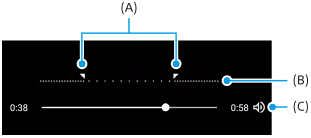
變更相機設定
-
輕觸
 (設定圖示),找出並變更更常用的設定。
(設定圖示),找出並變更更常用的設定。-
解析度
超高畫質/4K
目前的解析度設定會顯示在螢幕的頂端中央。您可以重複輕觸值來變更設定。
-
亮燈
關/開
目前的亮燈狀態會顯示在螢幕的左上部。您可以輕觸圖示來開啟或關閉亮燈。
-
-
輕觸[目錄]按鈕以變更更詳細的設定。
-
HDR/SDR格式
啟用HDR(高動態範圍)使您的影片看起來更動人,更寫實。
HDR(HLG/BT.2020):影片會以HLG迦瑪曲線和BT.2020色彩空間的組合來錄製。
SDR(BT.709):影片會以標準迦瑪曲線和BT.709色彩空間的組合來錄製。
-
麥克風
您可以選取要在錄製影片時使用的麥克風。
所有方向 (立體聲):非常適合捕捉來自四面八方的聲音,例如環境聲音。
語音優先 (後置):非常適合在使用主相機錄製時捕捉被攝體的語音或聲音。錄製時盡量少觸碰背面面板,以免錄下噪音。
-
減少風聲噪音
您可以減少在錄製時風吹到麥克風所產生的噪音,而且不會喪失原始音訊品質。
-
提示
- 如需有關Google相簿的詳細資訊,請造訪:support.google.com/photos。
-
您可以選取影像最終成果(風格)。輕觸
 (風格圖示)。每個外觀都使用色調、飽和度、對比度、銳利度、亮度和其他影像元素的不同組合進行最佳化,讓您可以根據這些元素的理想平衡來設定影像處理。如需各個預設外觀的詳細資料,請輕觸
(風格圖示)。每個外觀都使用色調、飽和度、對比度、銳利度、亮度和其他影像元素的不同組合進行最佳化,讓您可以根據這些元素的理想平衡來設定影像處理。如需各個預設外觀的詳細資料,請輕觸 (讀取更多按鈕)。
(讀取更多按鈕)。
TP1001740827
